【Ai教程】如何快速实现等距插画中3D造型的绘制
1、1. 首先通过联集方式,创建一朵正面的云。

2、2. 【对象】->【路径】->【偏移路径】,创建一朵大些的云。修改大云的填充颜色。并将大云和小云成组。



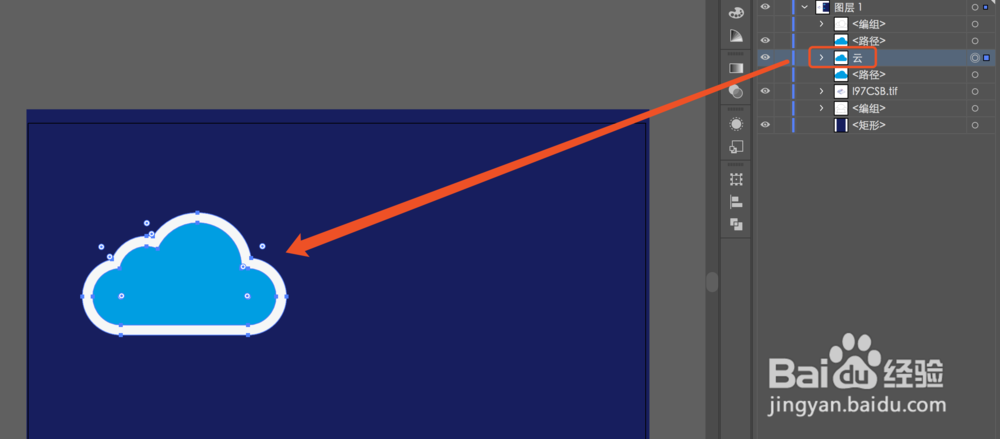
3、3. 【效果】->【3D】->【凸出和斜角】。后期如果想修改,可以通过外观找到凸出和斜角,进行修改。



4、4. 【对象】->【扩展外观】,得到3D云的轮廓。

5、5. 取消编组两次,得到组成立体云的各个面。

6、6. 删除看不见的面,简化立体云的面数,并将所有面成组。
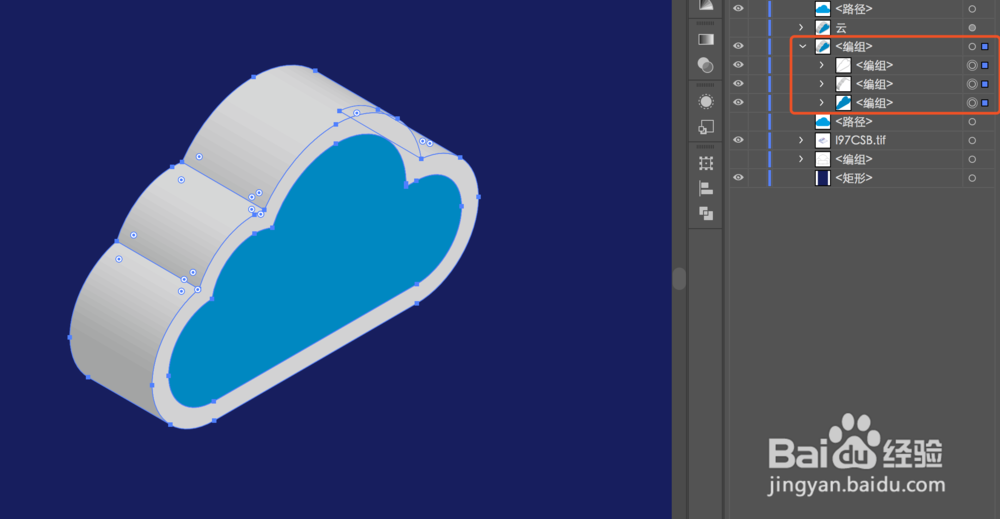
7、7. 如果您觉得有用,记得在下方点击投票、点赞、关注、留言,小编会定期奉上更多的惊喜哦,您的支持才是小编继续努力的动力,么么哒。

声明:本网站引用、摘录或转载内容仅供网站访问者交流或参考,不代表本站立场,如存在版权或非法内容,请联系站长删除,联系邮箱:site.kefu@qq.com。
阅读量:169
阅读量:140
阅读量:140
阅读量:50
阅读量:151